Hướng dẫn cách đóng băng usb để bảo vệ dữ liệu có hình ảnh minh họa cụ thể
Trong quá trình làm việc và sử dụng máy tính, việc lây lan virus qua USB là điều vô cùng phổ biến, đôi khi chỉ cần kết nối USB với một chiếc máy tính hoặc thiết bị có chứa virus là chúng ta đã thể bị virus xâm nhập. Do vậy, để ngăn chặn sự lây lan của virus từ thiết bị sang USB hoặc từ USB sang các thiết bị khác và bảo vệ dữ liệu thì chúng ta nên đóng băng USB. Trong bài viết hôm nay mình sẽ chia sẻ với các bạn cách đóng băng USB chi tiết nhất nhé.
1. Đóng băng usb là gì?
Đóng băng USB là một thao tác giúp cho USB không bị virus xâm nhập và ngăn chặn các mối đe dọa đến từ bên ngoài bởi lẽ khi ở chế độ đóng thì USB không thể sao chép được dữ liệu mới vào cũng như thực hiện các thao tác chỉnh sửa và xóa các tập tin bên trong nó, chẳng hạn như việc cài Win là một điều rất tốn công sức và để bảo vệ an toàn cho chiếc USB, chúng ta cần sử dụng thao tác đóng băng USB, việc này sẽ giúp các file được bảo vệ và tránh được tình trạng mất dữ liệu gây ra nhiều ảnh hưởng tiêu cực và những tệp tin được lưu trữ trên đó sẽ mất đi một cách lãng phí.
2. Cách đóng băng usb bằng phần mềm
Để đóng băng USB thì chúng ta có thể sử dụng phần mềm đóng băng NTFS, cụ thể chúng ta hãy thực hiện các thao tác lần lượt như sau:
Đầu tiên, chúng ta cần phải thực hiện chuyển USB Fat32 thành NTFS
Bước 1: Chúng ta cần tiến hành chuyển định dạng USB thành NTFS vì phần mềm này chỉ sử dụng được với các USB có phân vùng là NTFS, chính vì vậy trong trường hợp nếu như chúng ta đang sử dụng USB ở FAT32 thì có thể chuyển sang NTFS để sử dụng nhé.
Bước 2: Tiếp đó, chúng ta Mở CMD bằng cách mở hộp thoại RUN rồi nhập CMD rồi sau đó Enter. Chúng ta tiếp tục nhập dòng lệnh như hình minh họa dưới đây để xem cách chuyển đổi.
convert/?
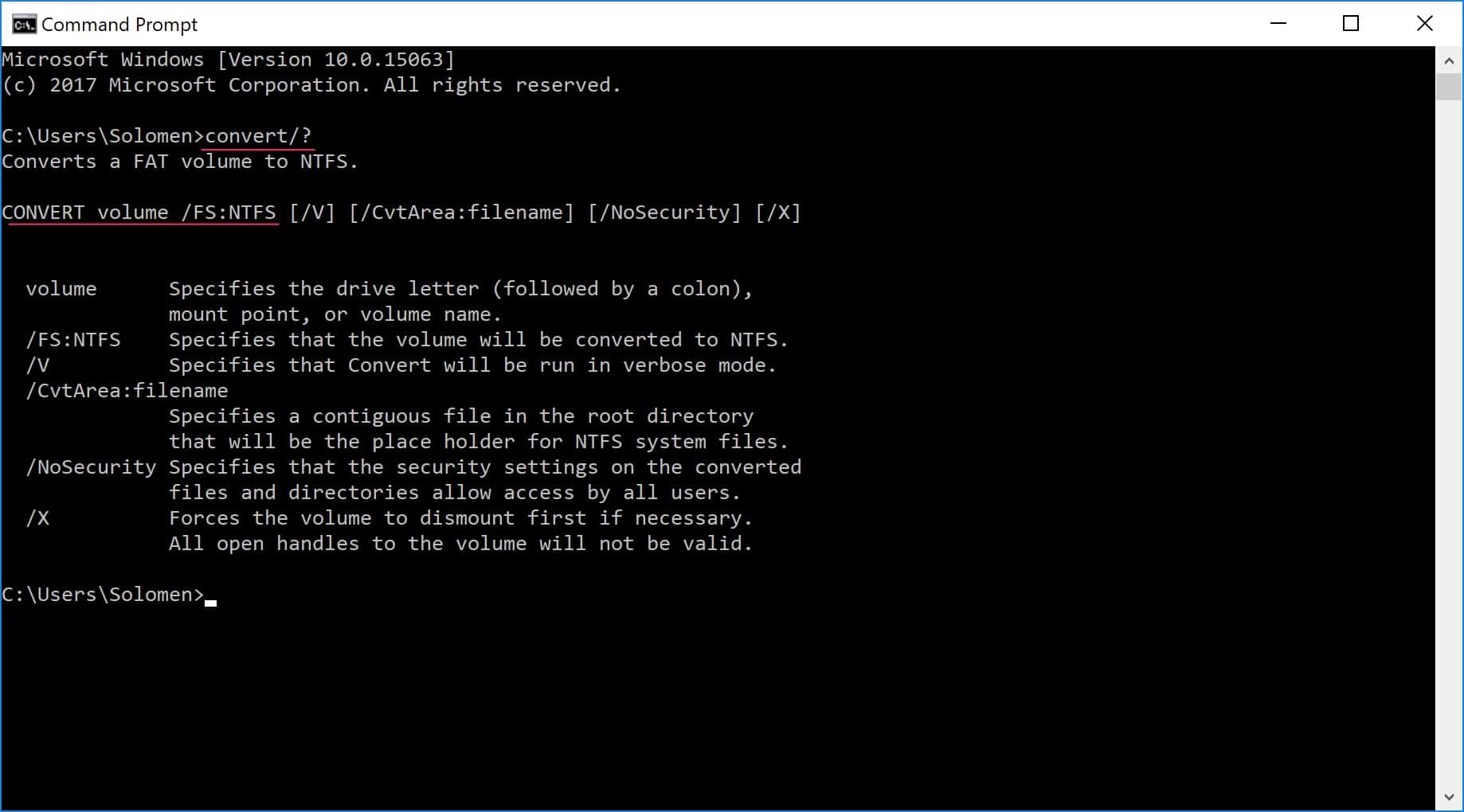
Hình ảnh minh họa về cách đóng băng usb bằng phần mềm
Dòng gạch ở hình trên đó chính là cách mà chúng ta có thể thực hiện để chuyển đổi, chẳng hạn trong trường hợp nếu như ổ đĩa USB là E thì hãy nhập như hình minh họa sau:
Convert E: /FS:NTF
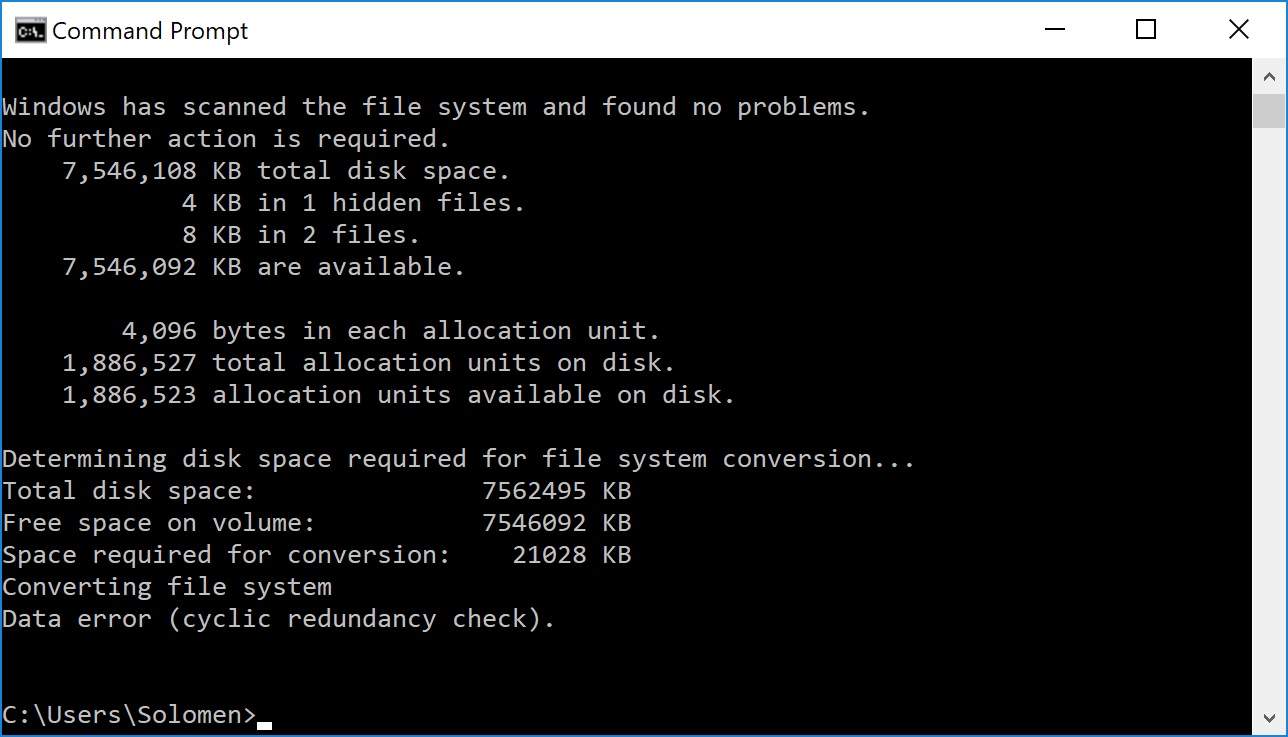
Hình ảnh minh họa về cách đóng băng usb bằng phần mềm
Lúc này, giao diện sau khi đã chuyển đổi thành công và khi đó hệ thống Windows sẽ tiến hành thực hiện và tốc độ nhanh hay chậm phụ thuộc vào dung lượng của USB mà chúng ta đang sử dụng.
Việc tiếp theo là cài đặt và sử dụng NTFS Driver Protection theo các bước như sau:
Bước 1: Đầu tiên, chúng ta cần tải công cụ NTFS Driver Protection
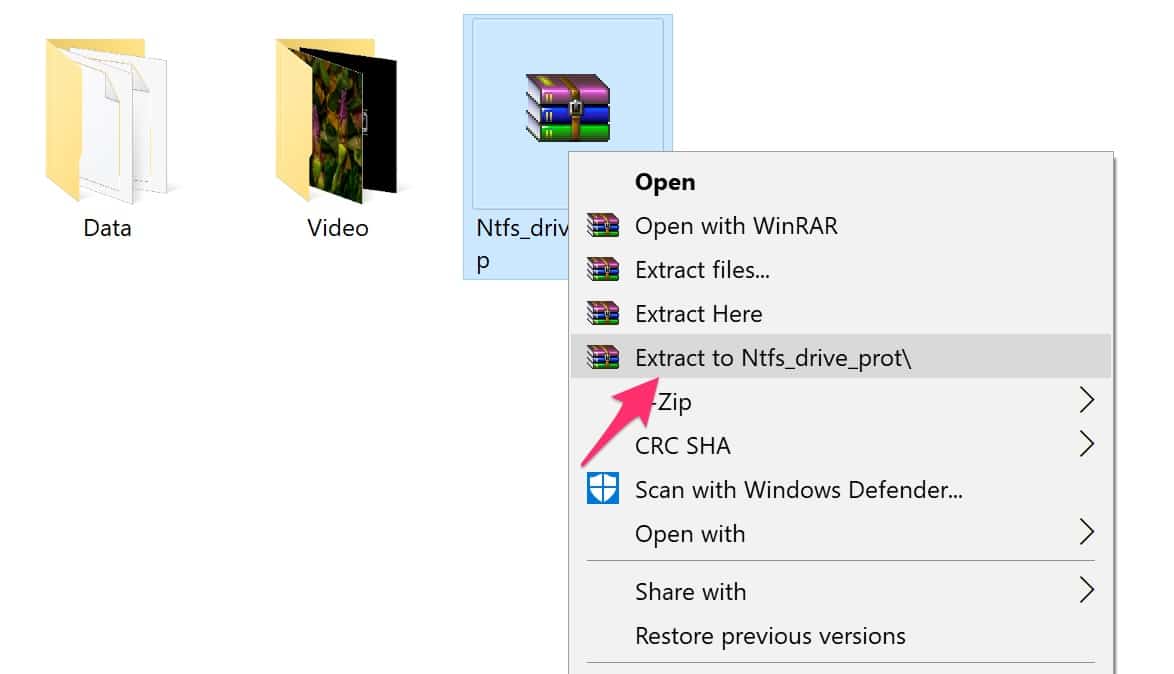
Hình ảnh minh họa về cách đóng băng usb bằng phần mềm
Bước 2: Tiếp đó chúng ta tiến hành giải nén Sau khi tải về và chọn chuột phải vào biểu tượng của phần mềm rồi chạy với quyền Admin.
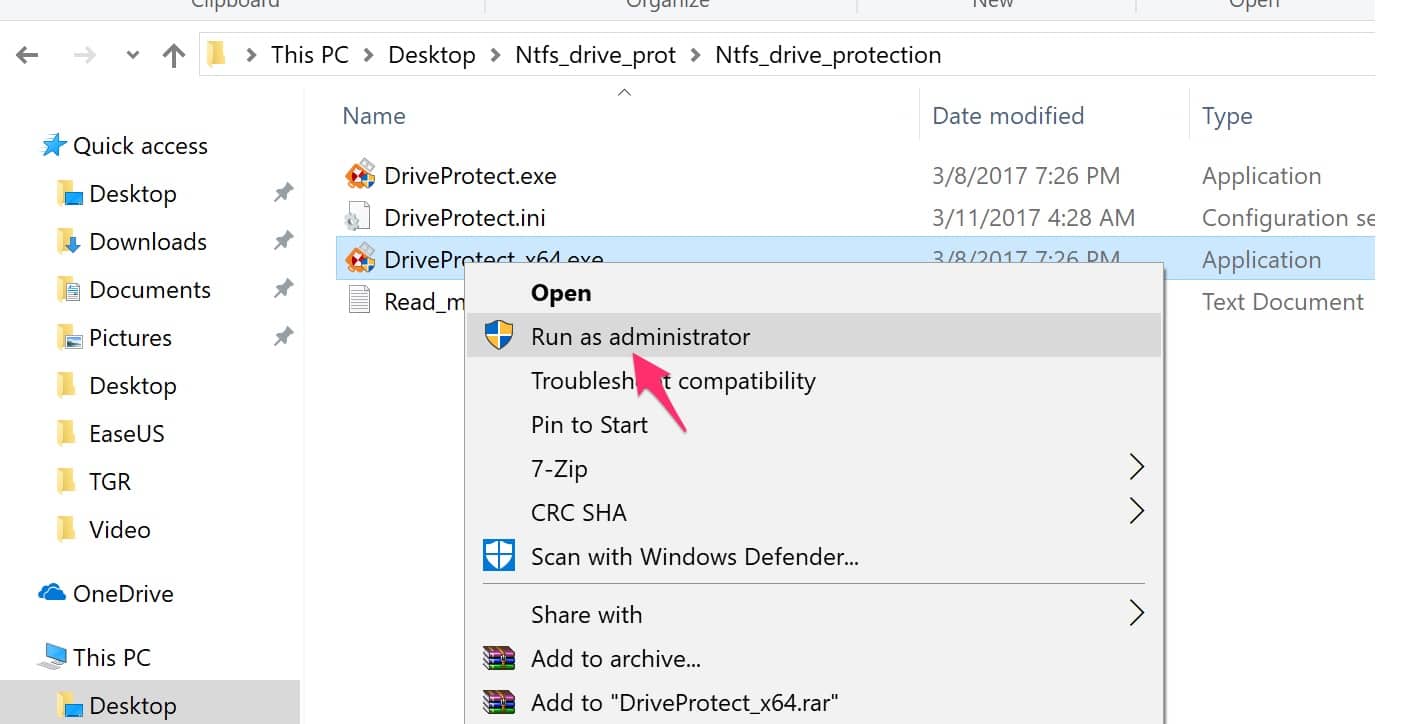
Hình ảnh minh họa về cách đóng băng usb bằng phần mềm
Lúc này tại giao diện vừa xuất hiện, chúng ta tiến hành cấu hình như sau:
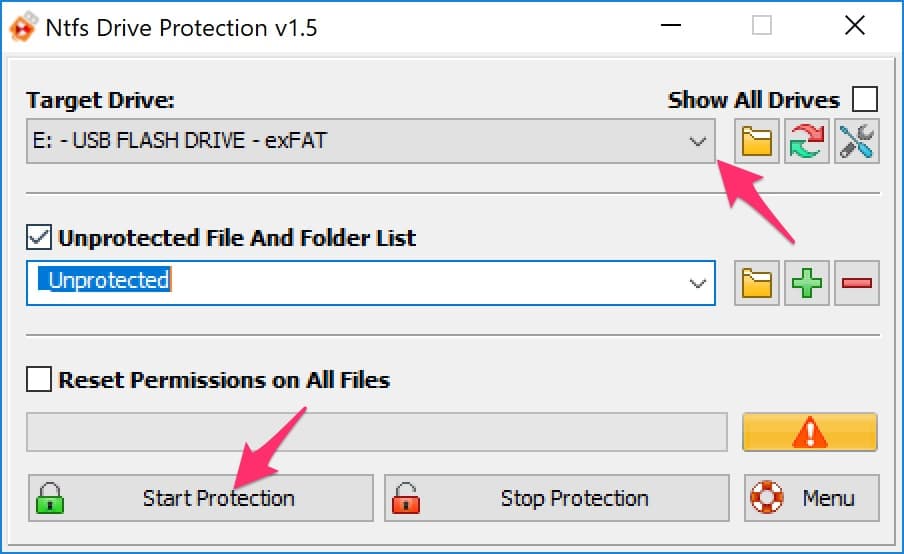
Hình ảnh minh họa về cách đóng băng usb bằng phần mềm
-
Chọn ổ đĩa (Target Drive) có nghĩa là chọn ổ đĩa USB mà chúng ta cần đóng băng
-
-
Tạo một thư mục không bảo vệ (Unprotected File And Folder List) có nghĩa là chúng ta có thể nhập tên bất kỳ vào ô này và dữ liệu được chứa trong thư mục này sẽ không được đóng băng.
-
-
Bắt đầu bảo vệ (Start Protection) có nghĩa là nhấn vào nút này để phần mềm tiến hành chạy.
Lúc này, sau khi nhấn nút Bắt đầu bảo vệ thì một thông báo sẽ xuất hiện như hình minh họa dưới đây, khi đó thì ổ USB của chúng ta đã được đóng và sẽ được bảo vệ an toàn.
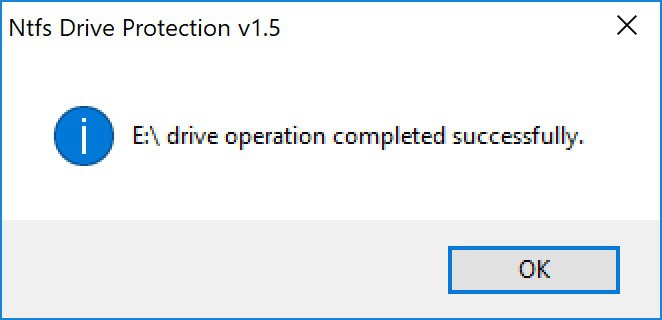
Hình ảnh minh họa về cách đóng băng usb bằng phần mềm
Các dữ liệu sẽ không thể bị xoá, di chuyển hoặc copy vào nên vì thế mà Virus không thể phá hoại được, còn trong trường hợp nếu như chúng ta muốn copy dữ liệu vào USB thì chúng ta hãy tạo thư mục không bảo vệ và copy vào thư mục này.
Khi đó, thư mục USB của chúng ta sẽ hiển thị như sau:
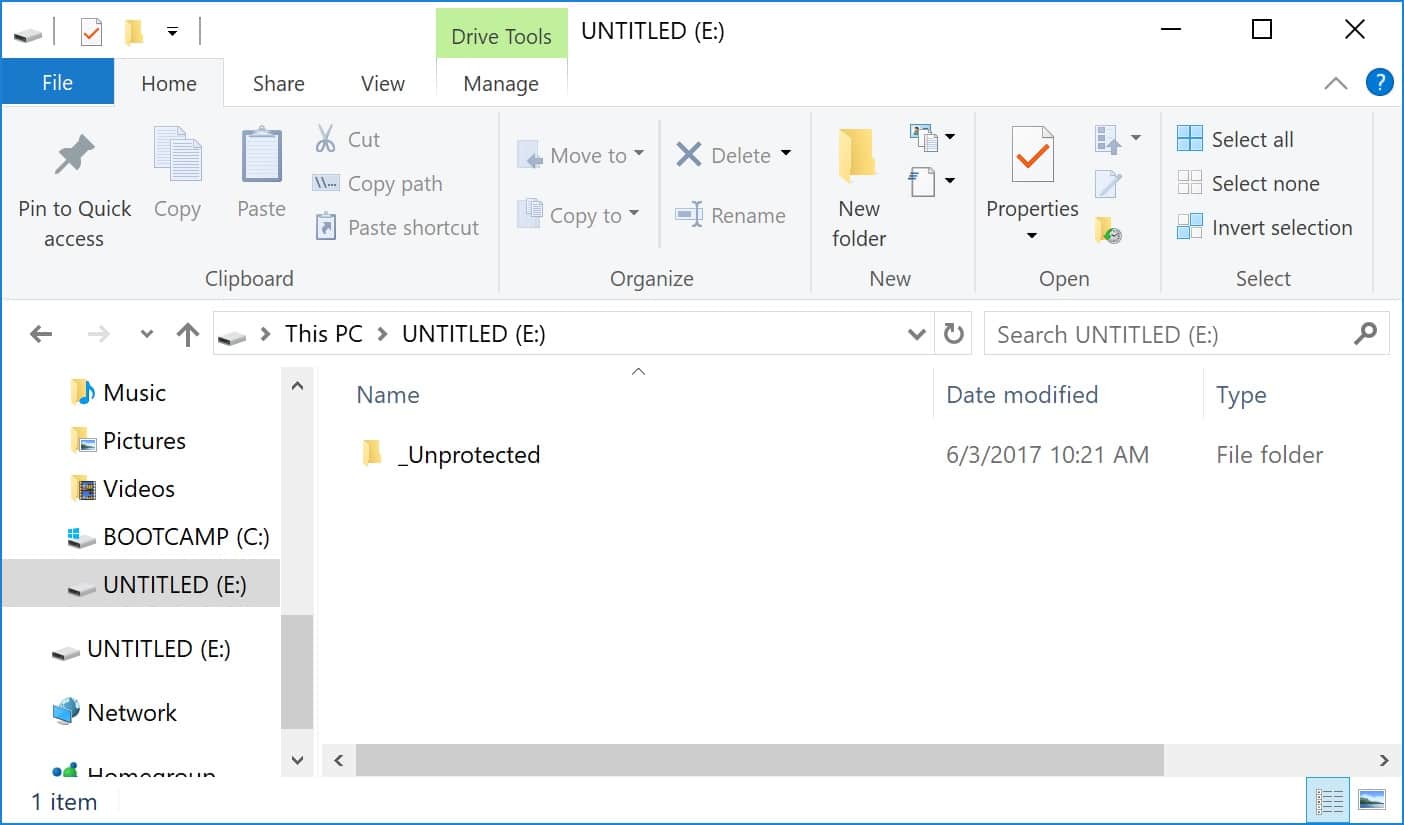
Hình ảnh minh họa về cách đóng băng usb bằng phần mềm
3. Cách thoát đóng băng usb
Khi đã thực hiện đóng băng USB để bảo vệ dữ liệu thành công thì trong trường hợp nếu chúng ta cần copy dữ liệu quan trọng vào hoặc xóa tập tin nào đó thì chúng ta cũng có thể tiến hành thoát bảo vệ ổ USB đó bằng cách thao tác như sau:
Đầu tiên, tại giao diện của phần mềm, chúng ta hãy chọn USB cần thoát đóng băng. Sau đó chúng ta tiến hành nhấn chọn vào nút Thoát bảo vệ - Stop Protection như hình minh họa phía dưới là xong.
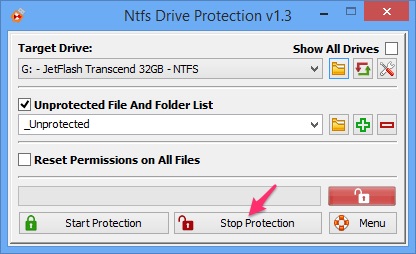
Hình ảnh minh họa về cách thoát đóng băng USB
Ngoài ra, trong trường hợp nếu như USB của chúng ta đã bị virus tấn công và làm mất hoặc ẩn dữ liệu. Khi đó, chúng ta có thể xem các phần mềm giúp hiện file ẩn và khôi phục lại dữ liệu trong USB.
Qua bài viết trên đây chắc hẳn rằng các bạn đã có thể hiểu rõ về cách đóng băng USB để bảo vệ dữ liệu hiệu quả bằng phần mềm. Chúc các bạn thực hiện thành công.